Windows安装Mysql 8.xx
1.下载mysql8.0.31
https://dev.mysql.com/downloads/mysql/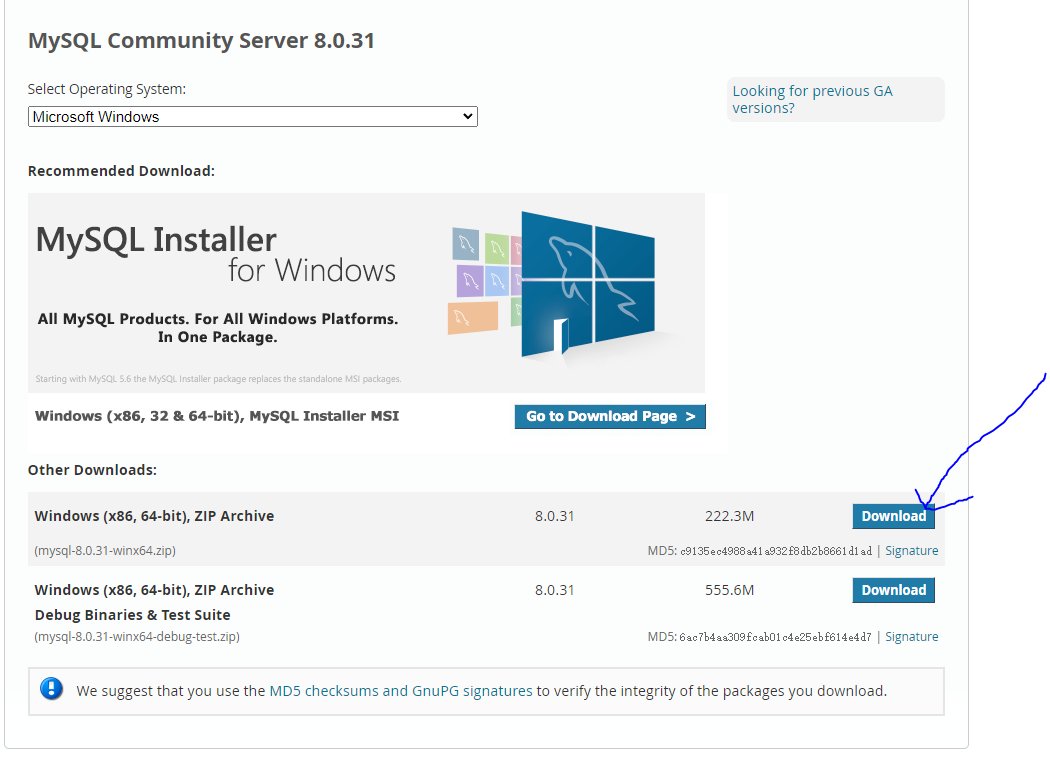
2、不登录,仅下载
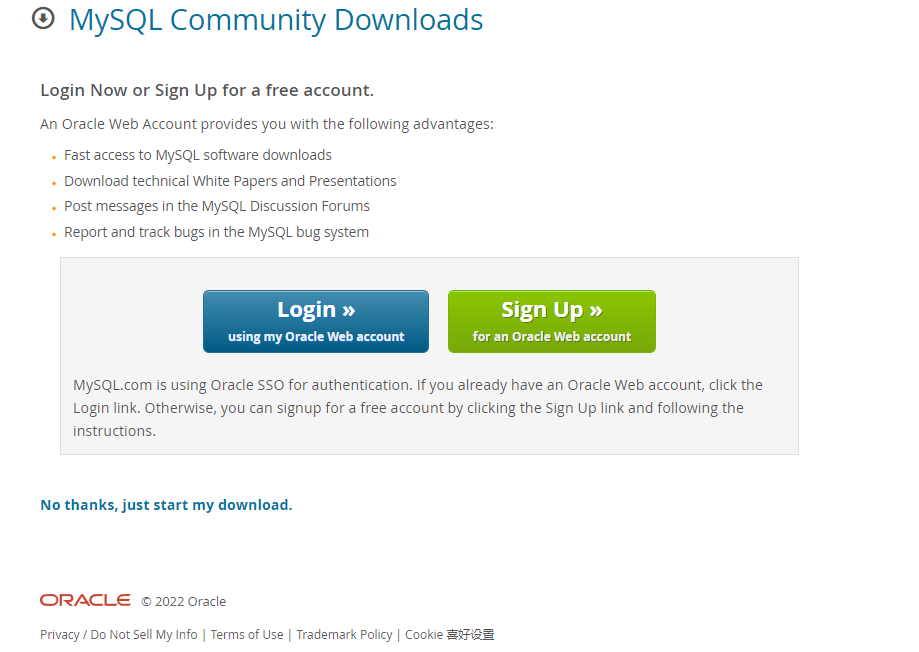
3、将压缩包解压到你平常软件安装存放的目录
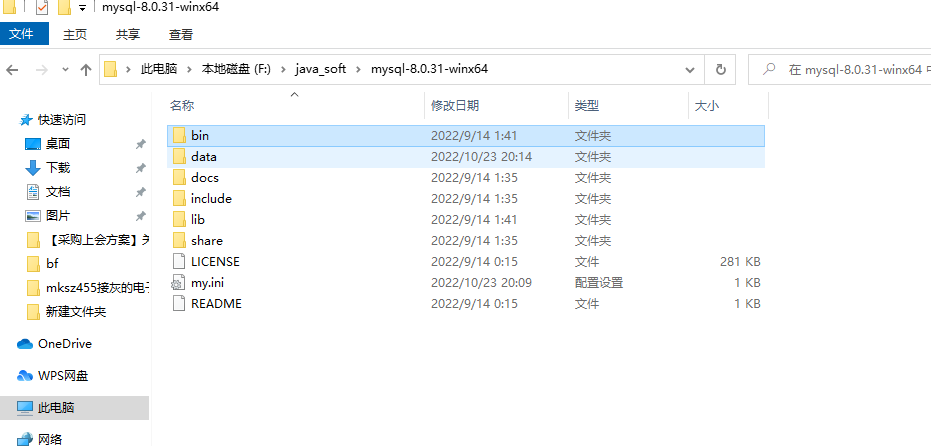
4、解压之后配置环境变量
【此电脑】- 【右键】-【属性】-【高级系统设置】-【环境变量】- 配置Path到bin目录
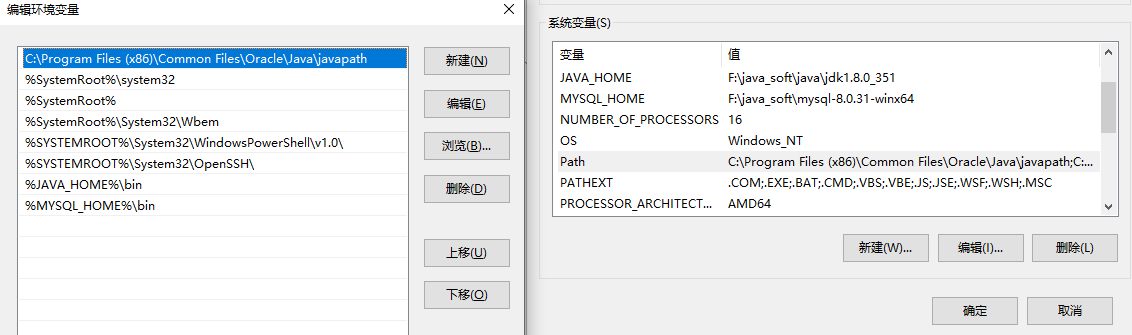
5、在mysql-8.0.26-winx64目录下新建my.ini文件和Data文件夹
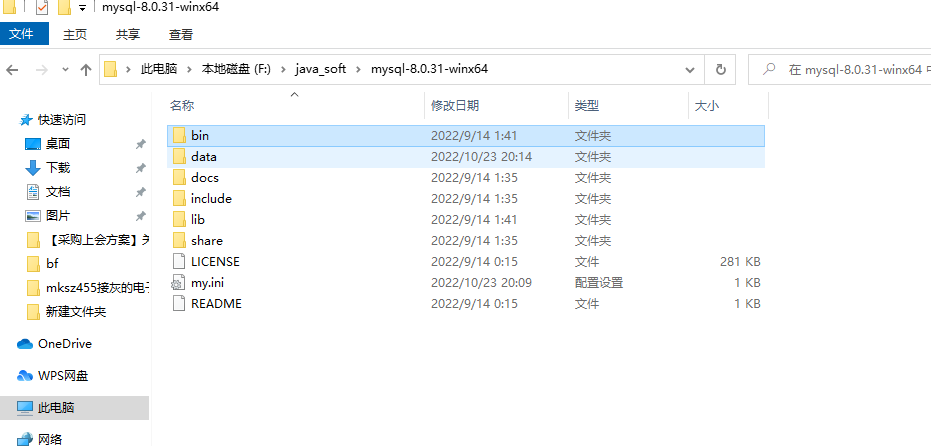
6、然后再my.ini文件中将下面文字复制进去,注意将basedir、datadir修改成你存放的位置
[mysqld]
#设置3306端口
port=3306
#设置mysql的安装目录
basedir="D:\\softwareInstall\\mysql-8.0.26-winx64"
#设置mysql数据库的数据的存放目录
datadir="D:\\softwareInstall\\mysql-8.0.26-winx64\\data"
#允许最大连接数
max_connections=200
#允许连接失败的次数。
max_connect_errors=10
#服务端使用的字符集默认为utf8mb4
character-set-server=utf8mb4
#创建新表时将使用的默认存储引擎
default-storage-engine=INNODB
#默认使用“mysql_native_password”插件认证
#mysql_native_password
default_authentication_plugin=mysql_native_password
[mysql]
#设置mysql客户端默认字符集
default-character-set=utf8mb4
[client]
#设置mysql客户端连接服务端时默认使用的端口
port=3306
default-character-set=utf8mb4
7、接下来就开始初始化、安装、启动数据库、修改初始化密码
在安装目录/bin下执行命令(最好是系统管理员执行CMD命令行)
mysqld --initialize --console #命令,记录下初始化密码
mysqld -install #将mysql安装为Windows的服务,提示安装成功
net start MySQL #启动mysql服务
net stop mysql #停止mysql服务
mysql -u root -p #以root用户登陆数据库,输入前面记录的临时密码
alter user 'root'@'localhost' identified by '123456';

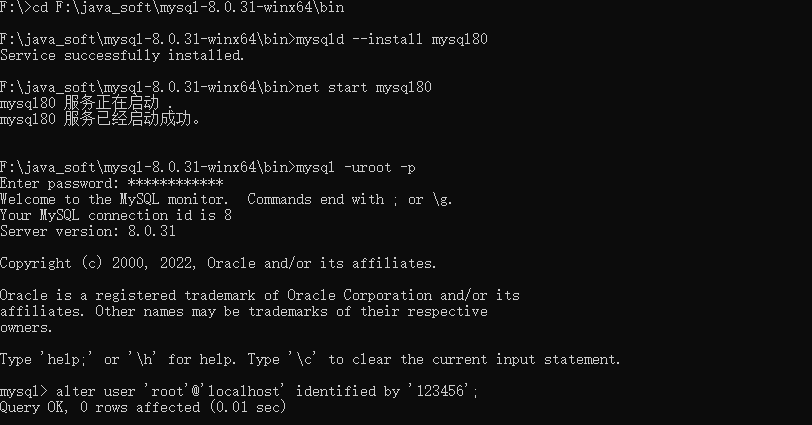
接下来可用Gui工具连接了。






【推荐】国内首个AI IDE,深度理解中文开发场景,立即下载体验Trae
【推荐】编程新体验,更懂你的AI,立即体验豆包MarsCode编程助手
【推荐】抖音旗下AI助手豆包,你的智能百科全书,全免费不限次数
【推荐】轻量又高性能的 SSH 工具 IShell:AI 加持,快人一步
· Manus重磅发布:全球首款通用AI代理技术深度解析与实战指南
· 被坑几百块钱后,我竟然真的恢复了删除的微信聊天记录!
· 没有Manus邀请码?试试免邀请码的MGX或者开源的OpenManus吧
· 园子的第一款AI主题卫衣上架——"HELLO! HOW CAN I ASSIST YOU TODAY
· 【自荐】一款简洁、开源的在线白板工具 Drawnix